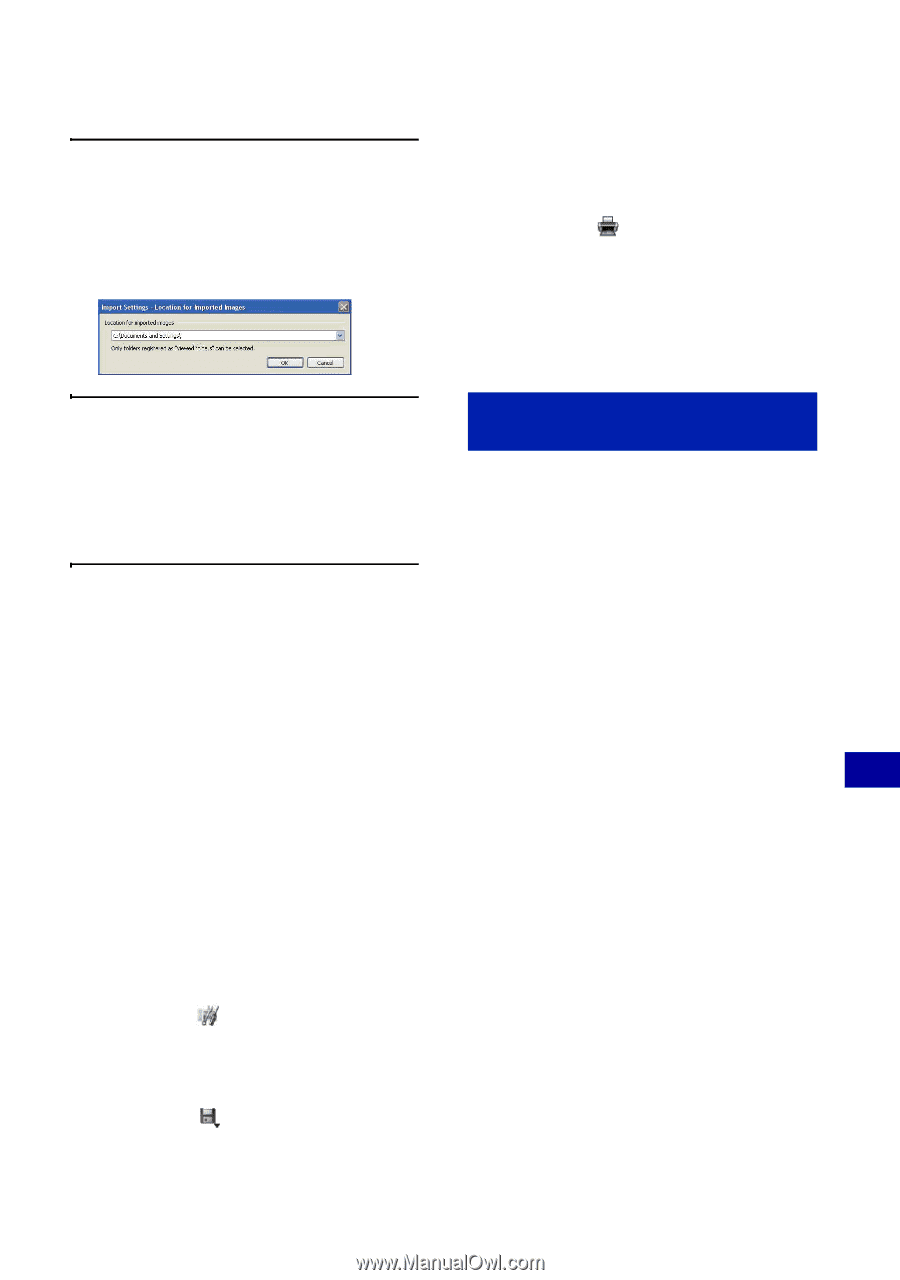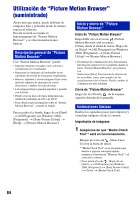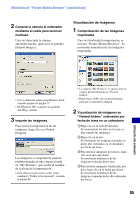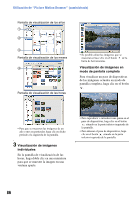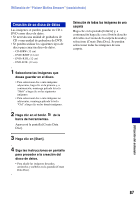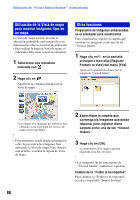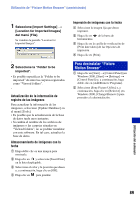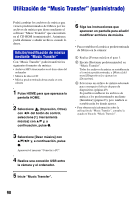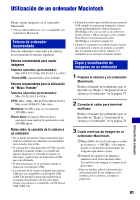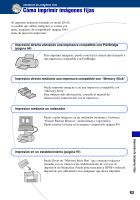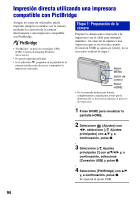Sony DSC-T100/B Guía práctica de Cyber-shot® - Page 89
Para desinstalar Picture, Motion Browser, Seleccione [Import Settings], Location for Imported Images]
 |
View all Sony DSC-T100/B manuals
Add to My Manuals
Save this manual to your list of manuals |
Page 89 highlights
Utilización de "Picture Motion Browser" (suministrado) 1 Seleccione [Import Settings] t [Location for Imported Images] del menú [File]. Se visualiza la pantalla "Location for Imported Images". 2 Seleccione la "Folder to be imported". • Es posible especificar la "Folder to be imported" de entre las carpetas registradas como "Viewed folders". Actualización de la información de registro de las imágenes Para actualizar la información de las imágenes, seleccione [Update Database] en el menú [Tools]. • Es posible que la actualización de la base de datos tarde unos instantes. • Si cambia el nombre de los archivos de imágenes o las carpetas situadas en "Viewed folders", no se podrán visualizar con este software. En tal caso, actualice la base de datos. Almacenamiento de imágenes con la fecha 1 Haga doble clic en una imagen para mostrarla. 2 Haga clic en y seleccione [Insert Date] en la lista desplegable. 3 Seleccione el color y la posición que desea y, a continuación, haga clic en [OK]. 4 Haga clic en para guardar. Impresión de imágenes con la fecha 1 Seleccione la imagen fija que desea imprimir. 2 Haga clic en de la barra de herramientas. 3 Haga clic en la casilla de verificación de [Print date taken] de las Opciones de impresión. 4 Haga clic en [Print]. Para desinstalar "Picture Motion Browser" 1 Haga clic en [Start] t [Control Panel] (en Windows 2000, [Start] t [Settings] t [Control Panel]) y, a continuación, haga doble clic en [Add/Remove Programs]. 2 Seleccione [Sony Picture Utility] y, a continuación, haga clic en [Remove] (en Windows 2000, [Change/Remove]) para proceder a la desinstalación. Utilización del ordenador 89